win11怎么看电脑开机记录 windows11查看开机记录的步骤
更新时间:2021-11-18 12:03:48作者:huige
当我们在使用电脑的时候,都会留下记录,包括开机的时候,也会被记录在电脑中,然而有部分win11系统用户想要看电脑开机记录,却不知道要从何下手,其实查看方法也不会难,接下来就给大家分享一下windows11查看开机记录的步骤吧。
具体方法如下:
1、首先我们右键点击桌面开始菜单。
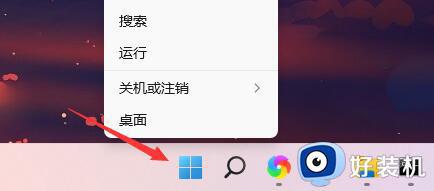
2、然后在其中进入“事件查看器”。
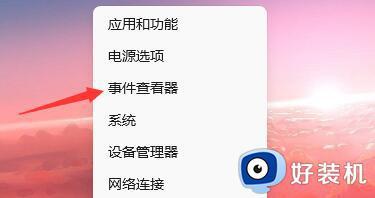
3、接着在其中找到“Windows日志”下的“系统”。
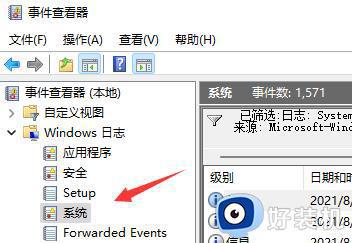
4、再点击右侧的“筛选当前日志”。
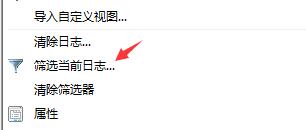
5、进入后将记录时间更改为“任何时间”,并勾选下方所有的事件级别。
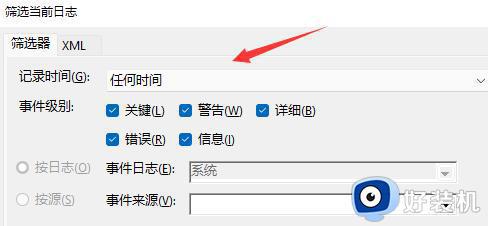
6、再把事件来源更改为“winlogon”。
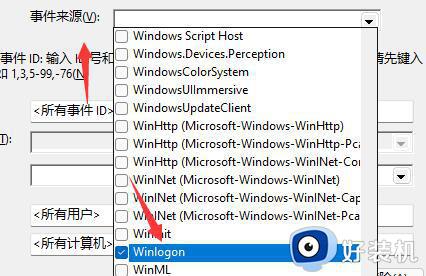
7、最后点击确定就可以在其中查看开机记录了。
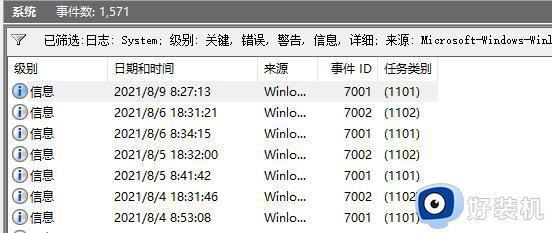
8、如果我们无法使用事件查看器,很可能是系统版本不对。没有这项功能。
上述便是win11怎么看电脑开机记录的详细方法,有相同需要的用户们可以学习上面的方法步骤来进行查看吧,希望帮助到大家。
相关教程:
win11我的电脑怎么调出来
win11怎么看电脑开机记录 windows11查看开机记录的步骤相关教程
- 怎样查看Win11电脑开机记录 快速查看win11系统开机记录的方法
- windows11更新历史记录怎么查看 win11查看更新历史记录的步骤
- windows11登录密码忘记了怎么办 windows11忘记开机密码怎么办
- win11开机密码忘记了怎么办 windows11登录密码忘记了如何解决
- win11如何开机自动登录账户 win11开机自动登录账户的方法设置
- windows11记事本bug乱码怎么解决 win11记事本文字乱码的修复方法
- windows11用户名和密码在哪看 windows11查看用户名和密码的方法介绍
- windows11附件在哪里 windows11打开附件的方法步骤
- windows11录音机在哪 win11怎么打开录音机
- windows11保护历史记录清除的操作步骤 win11保护历史记录的删除方法
- win11家庭版右键怎么直接打开所有选项的方法 win11家庭版右键如何显示所有选项
- win11家庭版右键没有bitlocker怎么办 win11家庭版找不到bitlocker如何处理
- win11家庭版任务栏怎么透明 win11家庭版任务栏设置成透明的步骤
- win11家庭版无法访问u盘怎么回事 win11家庭版u盘拒绝访问怎么解决
- win11自动输入密码登录设置方法 win11怎样设置开机自动输入密登陆
- win11界面乱跳怎么办 win11界面跳屏如何处理
热门推荐
win11教程推荐
- 1 win11安装ie浏览器的方法 win11如何安装IE浏览器
- 2 win11截图怎么操作 win11截图的几种方法
- 3 win11桌面字体颜色怎么改 win11如何更换字体颜色
- 4 电脑怎么取消更新win11系统 电脑如何取消更新系统win11
- 5 win10鼠标光标不见了怎么找回 win10鼠标光标不见了的解决方法
- 6 win11找不到用户组怎么办 win11电脑里找不到用户和组处理方法
- 7 更新win11系统后进不了桌面怎么办 win11更新后进不去系统处理方法
- 8 win11桌面刷新不流畅解决方法 win11桌面刷新很卡怎么办
- 9 win11更改为管理员账户的步骤 win11怎么切换为管理员
- 10 win11桌面卡顿掉帧怎么办 win11桌面卡住不动解决方法
